简介:【定时关机小程序】是一款基于易语言开发的实用自动化工具,支持用户设定指定时间自动关机或重启计算机,适用于下载任务、系统更新等场景。程序利用易语言中文编程特性与事件驱动模型,结合Windows系统定时服务(如SetTimer API),实现精准定时控制。核心功能由“定时器”模块驱动,采用单次触发模式执行关机指令,具备界面友好、操作简便的特点。尽管部分杀毒软件可能误报,但程序本身安全可靠,运行需依赖易语言支持库。该工具有效提升计算机使用效率,是轻量级系统自动化管理的实用解决方案。
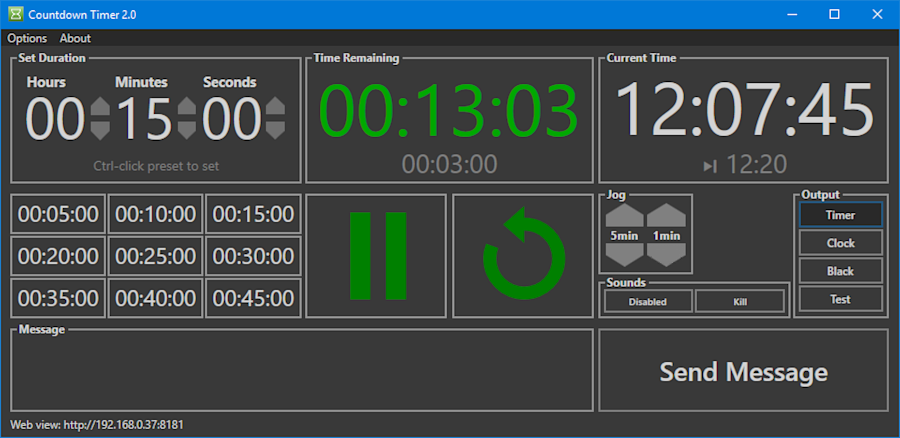
1. 易语言编程简介与特点
易语言概述与定位
易语言是国内自主开发的全中文可视化编程语言,专为降低编程门槛而设计。其语法贴近自然中文表达,无需记忆复杂符号,支持拖拽式界面构建,极大提升了开发效率。特别适用于Windows平台下的小型工具软件开发,如系统辅助、自动化脚本等场景。
核心优势与技术特性
易语言内置丰富的组件库,高度封装Windows API,开发者可通过简单指令调用系统功能(如关机、注册表操作)。其事件驱动模型与消息循环机制无缝集成,配合直观的控件绑定方式,使非专业程序员也能快速实现复杂逻辑。
适用场景与对比分析
相较于Python或C++,易语言在底层控制力上有所牺牲,但在开发速度和可维护性方面表现突出。以定时关机程序为例,仅需数行代码即可完成API调用,而传统语言需处理更多异常与类型转换。因此,它在轻量级系统工具领域具有独特实用价值。
2. 定时关机功能设计与实现
在现代计算机使用场景中,自动化任务调度已成为提升效率和资源管理的重要手段。定时关机作为一类典型的小型系统级自动化功能,广泛应用于服务器维护、家庭节能、教学机房统一管理等场合。本章聚焦于基于易语言平台的定时关机程序的设计与实现过程,从功能需求出发,深入剖析其底层机制,并通过编码实践完成一个具备完整交互逻辑与异常处理能力的应用原型。
该程序的核心目标是允许用户设定一个未来的时间点或延迟时长,在到达指定时刻后自动执行系统关机操作。为确保这一行为的安全性与可控性,系统还需提供取消机制、状态反馈以及权限适配策略。整个开发流程涵盖需求建模、API调用、事件绑定、调试验证等多个环节,充分体现了易语言在Windows桌面应用开发中的工程化潜力。
2.1 功能需求分析与模块划分
构建任何软件系统的首要步骤是明确其功能边界与结构组成。对于定时关机工具而言,尽管表面功能看似简单,但要实现稳定可靠的运行,必须对核心功能、用户交互方式及系统环境依赖进行全面梳理。通过对实际应用场景的抽象归纳,可将整体功能划分为若干独立又相互关联的子模块,形成清晰的架构蓝图。
2.1.1 核心功能定义:基于时间阈值的自动关机
程序最根本的功能是在预设时间触发操作系统级别的关机指令。这个“时间阈值”可以以两种形式呈现:一是 绝对时间 (如“2025年4月5日 23:30”),二是 相对时间 (如“60分钟后”)。无论采用哪种输入方式,系统内部均需将其转换为统一的时间戳格式,以便进行后续倒计时计算。
为了防止误操作导致数据丢失,程序应在关机前提供可中断的机会。例如,设置一个5秒倒计时提示窗口,用户可通过点击“取消”按钮阻止关机进程。此外,还应支持主动取消已设定的任务,避免后台残留定时器造成意外关机。
从技术角度看,该功能依赖于Windows操作系统提供的原生关机接口。由于此类操作涉及系统安全层级,必须由具备管理员权限的进程发起,因此程序启动阶段需要检测当前权限状态并引导用户提权。
| 功能项 | 描述 | 是否必需 |
|---|---|---|
| 设定关机时间 | 支持输入具体时间或延迟分钟数 | 是 |
| 自动执行关机 | 到达时间后调用系统API关闭计算机 | 是 |
| 取消关机任务 | 提供按钮或命令终止正在进行的倒计时 | 是 |
| 倒计时提醒 | 关机前弹出提示框,显示剩余时间 | 推荐 |
| 权限检查与请求 | 检测是否拥有管理员权限,必要时请求UAC提升 | 是 |
flowchart TD
A[开始] --> B{是否有管理员权限?}
B -- 否 --> C[请求UAC提权]
B -- 是 --> D[加载主界面]
D --> E[用户输入关机时间]
E --> F[计算目标时间戳]
F --> G[启动单次定时器]
G --> H[等待定时器触发]
H --> I[调用InitiateSystemShutdownA]
I --> J[关机成功]
K[用户点击取消] --> L[调用AbortSystemShutdown]
L --> M[清除定时器, 提示已取消]
上述流程图展示了从程序启动到最终执行关机的完整路径,包括权限判断、时间设定、定时器启动与关机执行的关键节点,同时也包含了用户中途取消的操作分支。
2.1.2 用户交互需求:可配置的时间输入与状态反馈
良好的用户体验不仅体现在功能完整性上,更体现在交互设计的直观性与容错性。针对非专业用户群体,界面应尽量简化操作复杂度,同时提供足够的信息反馈。
时间输入部分建议采用组合式控件:左侧为下拉菜单,预设常用选项(如“30分钟后”、“1小时后”、“今晚11点”);右侧为自定义输入框,允许输入精确时间。所有输入都需经过合法性校验,例如禁止负数、超出合理范围(如超过7天)的值提交。
状态反馈方面,界面上应实时显示以下信息:
- 当前系统时间;
- 设定的关机时间;
- 距离关机的剩余时间(动态更新);
- 程序运行状态(如“等待中”、“已取消”、“正在关机”)。
此外,程序最小化至托盘后,仍可通过右键菜单快速查看状态或执行取消操作,增强可用性。
2.1.3 系统权限要求:管理员权限获取必要性分析
Windows系统出于安全考虑,限制普通用户进程直接调用关机API。即使某些低权限操作(如注销)可能被允许,但真正意义上的 强制关机 必须由具有 SE_SHUTDOWN_NAME 特权的进程执行。
这意味着程序若未以管理员身份运行,调用 InitiateSystemShutdownA 函数将返回错误码 ERROR_ACCESS_DENIED (5)。因此,在程序初始化阶段,必须主动检测当前权限级别,并在缺失时提示用户重新以管理员身份启动。
易语言中可通过调用 OpenProcessToken 和 GetTokenInformation 函数查询当前进程令牌是否包含管理员组SID。若不具备,则可调用 ShellExecute 函数重新启动自身并附加 runas 动词来触发UAC提权对话框。
.DLL命令 OpenProcessToken, , "advapi32", "OpenProcessToken"
.参数 1, 整数型, , hProcess
.参数 2, 整数型, , dwDesiredAccess
.参数 3, 整数型, , phToken
.DLL命令 GetTokenInformation, , "advapi32", "GetTokenInformation"
.参数 1, 整数型, , TokenHandle
.参数 2, 整数型, , TokenInformationClass
.参数 3, 字节集, , TokenInformation
.参数 4, 整数型, , TokenInformationLength
.参数 5, 整数型, , ReturnLength
代码逻辑逐行解读:
-
.DLL命令 OpenProcessToken:声明对advapi32.dll中OpenProcessToken函数的调用,用于获取当前进程的安全令牌句柄。 - 参数1
hProcess:传入GetCurrentProcess()返回的伪句柄。 - 参数2
dwDesiredAccess:通常设为TOKEN_QUERY(0x0008),表示仅查询权限。 - 参数3
phToken:输出参数,接收打开的令牌句柄。 -
.DLL命令 GetTokenInformation:进一步读取令牌中的用户组信息(如是否属于Administrators组)。 - 参数2 设置为
TokenGroups(2),表示获取组列表。 - 参数3 接收一个
TOKEN_GROUPS结构体字节集,解析后可遍历各SID判断是否为管理员。
通过以上机制,程序可在启动初期完成权限自检,避免后续因权限不足而导致功能失效,提升健壮性。
2.2 关机逻辑的理论基础
要实现精准且安全的定时关机,必须深入理解Windows系统的关机机制及其背后的安全模型。这不仅是正确调用API的前提,也是应对兼容性问题和权限冲突的基础。
2.2.1 Windows系统关机机制概述
Windows操作系统提供多层次的关机控制接口,从高阶的 shutdown.exe 命令行工具到底层的 ExitWindowsEx 和 InitiateSystemShutdown 系列API,形成了完整的关机控制链路。
其中, InitiateSystemShutdownExA/W 是最常用于远程或本地强制关机的函数之一。它不仅能发起关机,还可附加原因字符串、超时倒计时、强制关闭无响应程序等高级选项。相比之下, ExitWindowsEx 更适合本地会话级别的注销或重启,但在某些权限受限环境下表现不稳定。
关机过程并非立即断电,而是由系统服务 LSASS (Local Security Authority Subsystem Service)协调各个运行中的进程,发送 WM_QUERYENDSESSION 和 WM_ENDSESSION 消息,给予应用程序保存数据的机会。只有当所有进程响应完成后,系统才会进入电源管理阶段,最终切断供电。
2.2.2 InitiateSystemShutdownA API函数原理
该函数位于 advapi32.dll 中,其C语言原型如下:
BOOL InitiateSystemShutdownA(
LPSTR lpMachineName,
LPSTR lpMessage,
DWORD dwTimeout,
BOOL bForceAppsClosed,
BOOL bRebootAfterShutdown
);
在易语言中需通过 .DLL命令 方式进行声明:
.DLL命令 发起系统关机, 逻辑型, "advapi32", "InitiateSystemShutdownA"
.参数 机器名, 文本型, , ""
.参数 提示信息, 文本型, , "系统将在 %d 秒后关机"
.参数 超时秒数, 整数型, , 30
.参数 强制关闭, 逻辑型, , 真
.参数 关机后重启, 逻辑型, , 假
参数说明:
-
机器名:本地关机时传空字符串即可;若为空则作用于本地计算机。 -
提示信息:关机前显示给用户的警告文本,支持格式化占位符。 -
超时秒数:倒计时持续时间(单位:秒),期间用户可调用AbortSystemShutdown取消。 -
强制关闭:若为真,则忽略未响应程序,直接终止。 -
关机后重启:决定是关机还是重启,此处设为假表示关机。
该函数一旦调用成功,系统即进入关机准备状态,除非有其他更高优先级的关机请求介入,否则将在指定时间内完成关机。
2.2.3 权限提升与安全策略绕行限制
尽管程序获得了管理员权限,但仍可能受到组策略或安全软件的干预。例如:
- 组策略禁用关机权限 :域环境中可能通过GPO移除用户
Shut down the system权限。 - 杀毒软件拦截 :部分安全产品会监控对
advapi32.dll的敏感调用,误判为恶意行为。 - 服务宿主限制 :某些精简版系统或容器环境可能禁用关机API。
为此,程序应捕获API调用失败后的错误码,并给出具体诊断建议。例如:
如果 (发起系统关机("", "即将关机", 60, 真, 假) = 假)
错误码 = 取错误码()
选择语句开始 ()
选择 (错误码 = 5)
信息框 (“权限不足,请以管理员身份运行程序。”)
选择 (错误码 = 1190)
信息框 (“系统策略阻止了关机操作。”)
默认
信息框 (“未知错误:“ + 到文本(错误码))
选择语句结束 ()
结束如果
此段代码展示了如何根据 GetLastError() 获取的错误码进行分类处理,提高用户排查问题的效率。
graph LR
A[调用InitiateSystemShutdownA] --> B{调用成功?}
B -- 是 --> C[系统开始倒计时关机]
B -- 否 --> D[获取 GetLastError()]
D --> E{错误码 == 5?}
E -- 是 --> F[提示“权限不足”]
D --> G{错误码 == 1190?}
G -- 是 --> H[提示“策略阻止”]
D --> I[显示其他错误码]
该流程图揭示了API调用失败后的决策路径,有助于开发者构建完善的异常处理体系。
2.3 易语言中关机功能的编码实现
完成理论准备后,进入具体的编码实施阶段。易语言虽为中文编程环境,但其对外部API的支持能力丝毫不弱于主流语言。通过合理的语法组织与模块封装,可高效实现复杂的系统级操作。
2.3.1 调用外部API的语法结构与参数设置
易语言使用 .DLL命令 关键字声明外部动态链接库函数,其语法规范严格对应C语言接口。以下是对关键API的完整声明示例:
.版本 2
.支持库 spec
.DLL命令 AbortSystemShutdownA, 逻辑型, "advapi32", "AbortSystemShutdownA"
.参数 lpMachineName, 文本型, , ""
.DLL命令 GetCurrentProcess, 整数型, "kernel32", "GetCurrentProcess"
逻辑分析:
- AbortSystemShutdownA 用于取消正在进行的关机计划,需传入机器名(本地为空)。
- GetCurrentProcess 返回当前进程的伪句柄,常用于权限查询上下文。
在调用这些API时,应注意字符编码问题。Windows API存在ANSI(A后缀)与Unicode(W后缀)两个版本。在中文系统下推荐使用ANSI版本,避免宽字符处理复杂化。
2.3.2 判断操作系统版本并适配关机接口
不同Windows版本对关机API的支持略有差异。例如,Windows XP以上才全面支持 InitiateSystemShutdownEx 扩展功能。因此,程序应先调用 GetVersionEx 获取OS版本信息:
.结构 OSVERSIONINFO
.成员 dwOSVersionInfoSize, 整数型
.成员 dwMajorVersion, 整数型
.成员 dwMinorVersion, 整数型
.成员 dwBuildNumber, 整数型
.成员 dwPlatformId, 整数型
.成员 szCSDVersion, 字节集, , "256"
.DLL命令 GetVersionExA, 逻辑型, "kernel32", "GetVersionExA"
.参数 lpVersionInformation, OSVERSIONINFO, ,
' 使用示例:
os_info.dwOSVersionInfoSize = 156
如果 (GetVersionExA(os_info))
调试输出 (“系统版本: “ + 到文本(os_info.dwMajorVersion) + “.“ + 到文本(os_info.dwMinorVersion))
结束如果
根据版本号选择合适的关机策略。例如,若为WinNT 4.0以上系统,则优先使用 InitiateSystemShutdownA ;否则回退至 ExitWindowsEx(EWX_SHUTDOWN, 0) 。
2.3.3 异常处理:拒绝访问、进程被阻止等情况应对
在真实环境中,程序可能遭遇多种异常情况。建立统一的异常处理框架至关重要。
| 异常类型 | 触发条件 | 应对措施 |
|---|---|---|
| ERROR_ACCESS_DENIED (5) | 缺少管理员权限 | 引导用户右键“以管理员身份运行” |
| ERROR_SHUTDOWN_IN_PROGRESS (1190) | 已有其他关机任务 | 允许取消后再重试 |
| ERROR_NOT_ENOUGH_QUOTA (1816) | 句柄表满 | 清理资源后重试 |
| 杀毒软件拦截 | 行为监控误报 | 添加白名单或签名发布 |
建议封装一个通用的 尝试关机 子程序:
子程序 尝试关机, 逻辑型
.参数 目标时间秒, 整数型
.局部变量 成功, 逻辑型
成功 = 发起系统关机("", "定时关机任务即将执行", 目标时间秒, 真, 假)
如果 (成功)
返回 (真)
否则
处理关机失败(取错误码())
返回 (假)
结束如果
结束子程序
该设计将业务逻辑与错误处理分离,便于后期维护与扩展。
2.4 实践验证与调试过程
任何系统级程序都必须经过充分测试才能投入实用。本节介绍如何搭建安全的测试环境,并通过日志跟踪与多场景实测确保功能稳定性。
2.4.1 模拟测试环境搭建(虚拟机隔离测试)
强烈建议在虚拟机(如VMware、Hyper-V)中进行关机功能测试,避免影响主机工作。配置快照功能可在每次测试后快速恢复系统状态。
测试要点包括:
- 不同Windows版本(Win10/Win11 Server 2019)下的API兼容性;
- UAC开启/关闭状态下的权限获取行为;
- 多用户登录环境下关机的影响范围。
2.4.2 日志输出与执行流程跟踪
启用详细的日志记录有助于定位问题。可将关键步骤写入文本文件:
写到文件 (“log.txt”, #换行符 & “[“ + 到文本(取现行时间()) + “] 开始关机倒计时: “ + 到文本(秒数))
记录内容包括:
- 程序启动时间;
- 用户设定的时间;
- 定时器启动/销毁事件;
- API调用结果与错误码。
2.4.3 多场景实测:延迟关机、立即关机、取消操作
| 测试场景 | 操作步骤 | 预期结果 |
|---|---|---|
| 延迟30分钟关机 | 输入“30”,点击“开始” | 30分钟后关机,期间可取消 |
| 立即关机 | 输入“0”或勾选“立刻关机” | 调用API后立即开始关机流程 |
| 中途取消 | 启动后点击“取消关机” | 调用 AbortSystemShutdown 并提示成功 |
通过覆盖各类边界条件,确保程序在各种使用情境下均能可靠运行。
3. 定时重启功能扩展与应用场景
在现代计算机管理场景中,单纯的“定时关机”已难以满足多样化运维需求。随着企业IT基础设施规模扩大、教学环境设备集中化以及家庭用户对节能自动化的要求提升,系统需要具备更灵活的电源控制能力。其中,“定时重启”作为一项关键延伸功能,在系统维护、性能恢复和远程调度等方面展现出显著优势。相较于直接关闭计算机,重启操作能够在保留硬件供电状态的前提下完成操作系统级别的刷新,有效清除内存残留、释放资源锁、加载更新补丁,并确保服务进程以干净状态重新启动。因此,从单一的关机逻辑向包含重启、注销等多模式电源控制演进,是提升工具实用性的必然路径。
本章将深入探讨如何在易语言开发环境中实现 定时重启 功能,剖析其与关机命令的技术差异,设计支持多种行为切换的用户界面架构,并结合真实应用案例验证其可行性。重点分析 ExitWindowsEx API 函数中不同标志位(如 EWX_REBOOT 与 EWX_SHUTDOWN )的行为机制,揭示参数组合对系统响应的影响。同时,针对实际部署过程中可能出现的安全策略限制、数据未保存中断风险等问题,提出可落地的解决方案,构建一个兼具功能性、健壮性与用户体验的完整电源管理工具。
3.1 从关机到重启的功能演进逻辑
随着软件功能复杂度上升,开发者需不断拓展原有功能边界。对于基础的定时关机程序而言,最自然的扩展方向之一便是支持 系统重启 。虽然表面上看,关机与重启都属于系统级电源操作,但它们在底层调用机制、权限处理及用户体验上存在本质区别。理解这些差异,是实现稳定、可控重启功能的前提。
3.1.1 重启命令与关机命令的技术差异
在 Windows 操作系统中,无论是关机还是重启,最终均通过调用统一的 API 接口 ExitWindowsEx 来完成。该函数位于 user32.dll 中,负责发起用户会话级别的关机或重启请求。其核心作用是通知系统准备终止当前用户会话并执行指定动作。然而,尽管接口相同, 传入的标志参数决定了最终行为 。
| 动作类型 | 标志常量 | 是否关闭电源 | 是否重新启动 |
|---|---|---|---|
| 关机 | EWX_SHUTDOWN | 是 | 否 |
| 重启 | EWX_REBOOT | 否 | 是 |
| 注销 | EWX_LOGOFF | 不适用 | 当前用户退出 |
值得注意的是, EWX_SHUTDOWN 并不真正切断电源,而是依赖后续的 SetSystemPowerState 或 ACPI 信号来完成断电;而 EWX_REBOOT 则会在内核层触发一次完整的引导流程。此外,若系统启用了“快速启动”功能(Fast Startup), EWX_SHUTDOWN 可能仅执行休眠式关机,而非完全关闭内核态上下文,这可能导致某些驱动或服务未能彻底重置——而这正是重启更具“清理效果”的原因所在。
graph TD
A[用户触发定时任务] --> B{判断操作类型}
B -->|选择"关机"| C[调用 ExitWindowsEx(EWX_SHUTDOWN)]
B -->|选择"重启"| D[调用 ExitWindowsEx(EWX_REBOOT)]
B -->|选择"注销"| E[调用 ExitWindowsEx(EWX_LOGOFF)]
C --> F[系统终止所有进程, 进入关机流程]
D --> G[系统重启内核, 重新加载驱动和服务]
E --> H[结束当前用户会话, 返回登录界面]
上述流程图清晰展示了三种电源操作的分支逻辑。可以看出, 功能分流的关键在于参数配置 ,而非调用方式本身。这也意味着,在易语言中只需更改传递给 API 的常量值,即可实现行为切换,极大简化了代码结构。
3.1.2 使用ExitWindowsEx API实现重启调用
要在易语言中调用 ExitWindowsEx ,首先需要进行外部 DLL 声明。此函数定义如下:
BOOL ExitWindowsEx(
UINT uFlags,
DWORD dwReason
);
-
uFlags:指定关机/重启/注销等操作类型。 -
dwReason:用于记录事件日志的原因代码,通常设为0即可。
在易语言中,可通过 .DLL命令 语法导入该函数:
.DLL命令 退出Windows扩展, "user32", "ExitWindowsEx", 公开, 整数型, ,
.参数 标志, 整数型, ,
.参数 原因, 整数型,
接下来,定义所需常量:
常量 EWX_LOGOFF = 0
常量 EWX_SHUTDOWN = 1
常量 EWX_REBOOT = 2
常量 EWX_FORCE = 4
常量 EWX_POWEROFF = 8
当用户选择“定时重启”时,程序应计算倒计时完毕后调用:
如果真 (倒计时结束)
调用 退出Windows扩展(EWX_REBOOT, 0)
结束如果
代码逻辑逐行解读:
-
调用 退出Windows扩展(EWX_REBOOT, 0)
- 实际调用 Windows API,发送重启指令。
- 参数EWX_REBOOT表示执行重启操作。
- 第二个参数0表示不指定特定关机理由,使用默认日志条目。 -
若需强制关闭所有应用程序(即使其阻止关机),可使用
EWX_REBOOT | EWX_FORCE组合:
easy-language 调用 退出Windows扩展(EWX_REBOOT | EWX_FORCE, 0)
- 此模式下系统不会弹出“程序正在运行”提示框,适合无人值守环境。 -
注意事项 :
- 调用该函数前必须确保当前进程具有适当权限(通常需管理员身份运行)。
- 若有前台应用程序阻止关机(如 Word 未保存文档),默认情况下系统会暂停操作,除非启用EWX_FORCE。
- 易语言主窗口若仍在运行,可能被系统视为“活动应用”,导致重启失败。建议在调用前隐藏或销毁主窗体。
3.1.3 参数组合(EWX_REBOOT vs EWX_SHUTDOWN)详解
深入理解参数组合机制,有助于精准控制行为输出。以下是常见标志位及其影响:
| 参数组合 | 效果描述 | 适用场景 |
|---|---|---|
EWX_SHUTDOWN | 请求正常关机,等待程序响应 | 日常下班自动关机 |
EWX_SHUTDOWN \| EWX_POWEROFF | 关机并关闭电源(如果支持) | 节能模式 |
EWX_REBOOT | 正常重启,允许程序保存数据 | 定期维护 |
EWX_REBOOT \| EWX_FORCE | 强制重启,不提示用户 | 服务器批量更新 |
EWX_LOGOFF | 仅注销当前用户 | 多用户共享终端 |
⚠️ 特别说明:
EWX_FORCE虽然能绕过多数阻止对话框,但在某些受组策略保护的系统中仍可能失败,例如设置了“不允许强制关机”的域策略。
此外,还可结合 SE_SHUTDOWN_NAME 权限检查,提前判断是否具备执行资格:
.局部变量 hToken, 整数型
.局部变量 tkp, 内存块
调用 OpenProcessToken(GetCurrentProcess(), TOKEN_ADJUST_PRIVILEGES + TOKEN_QUERY, hToken)
tkp = PrivilegeStruct("SeShutdownPrivilege", SE_PRIVILEGE_ENABLED)
调用 AdjustTokenPrivileges(hToken, 假, tkp, 0, 0, 0)
以上代码尝试启用关机特权,是提高 API 调用成功率的重要前置步骤。
3.2 扩展功能的设计考量
为了使定时电源管理工具更具通用性,必须超越单一功能边界,引入多模式选择机制。理想的设计应允许用户自由切换“关机”、“重启”、“注销”三种行为,并提供良好的交互反馈与安全防护机制。
3.2.1 用户选项切换:关机/重启/注销三模式集成
在易语言可视化设计器中,可通过单选按钮(RadioButton)或下拉框(ComboBox)实现模式选择。推荐使用 选项组控件 (如“选择操作类型”分组框),包含三个单选按钮:
- [ ] 关机
- [ ] 重启
- [ ] 注销
在“开始定时”按钮事件中读取当前选中项:
.如果真 (选择_关机.被选中)
操作模式 = EWX_SHUTDOWN
.否则如果 (选择_重启.被选中)
操作模式 = EWX_REBOOT
.否则
操作模式 = EWX_LOGOFF
结束如果
' 启动定时器,到期后调用 ExitWindowsEx(操作模式, 0)
参数说明:
-
操作模式:整数型变量,存储用户选择的标志值。 - 控件命名规范建议采用“动词+功能”格式,便于后期维护。
通过这种方式,实现了 同一入口、多路径出口 的灵活架构,大幅提升了工具适应性。
3.2.2 延迟提示框设计:倒计时提醒与中断机制
为避免误操作造成不可逆后果,应在执行前提供明确警告。典型做法是在倒计时结束前 30 秒弹出模态提示框,显示剩余时间并允许取消。
.子程序 显示倒计时提示
.局部变量 i, 整数型
i = 30 ' 倒计时30秒
.循环判断首 ()
提示标签.标题 = “将在” + 到文本(i) + “秒后执行操作,点击【取消】可中止。”
等待窗口消息(1000) ' 阻塞1秒
i = i - 1
如果真 (i < 0) 跳出循环
如果真 (取消按钮.被点击) 中止操作
.循环判断尾 ()
该提示框应具备以下特性:
- 居中显示 ,覆盖主界面;
- 包含“立即执行”、“取消”两个按钮;
- 支持 ESC 键取消;
- 在任务栏闪烁图标引起注意。
此外,可调用 MessageBeep(0xFFFFFFFF) 发出警示音,增强感知。
3.2.3 后台服务驻留可行性探讨
虽然易语言主要用于 GUI 工具开发,但在某些长期运行场景中(如机房统一调度),可能希望程序以 后台服务形式持续监听 。遗憾的是,原生易语言不支持注册 Windows Service。但可通过以下替代方案实现近似效果:
| 方案 | 实现方式 | 优缺点 |
|---|---|---|
| 计划任务 + 隐藏窗口 | 利用系统计划任务启动程序,启动参数加 /silent | ✅ 易实现 ❌ 依赖外部调度 |
| 注册为启动项 | 将程序写入 HKEY_CURRENT_USER\Software\Microsoft\Windows\CurrentVersion\Run | ✅ 自动加载 ❌ 仍为普通进程 |
调用 CreateService API(高级) | 通过 advapi32.dll 创建自定义服务 | ✅ 真正后台运行 ❌ 开发难度高 |
推荐优先使用 计划任务 + 消息钩子检测系统空闲时间 的方式,兼顾稳定性与开发成本。
flowchart LR
A[开机自动运行] --> B{是否达到设定时间?}
B -- 否 --> C[继续监控]
B -- 是 --> D[执行关机/重启]
D --> E[自动退出]
3.3 典型应用场景建模
定时重启功能的价值不仅体现在技术实现层面,更在于其广泛的应用生态。以下列举几个代表性场景,展示其现实意义。
3.3.1 企业批量维护:远程终端定时重启策略
在银行、医院、政务大厅等场所,大量瘦客户机或自助终端长时间运行,容易积累内存泄漏、连接句柄耗尽等问题。通过部署定时重启策略(如每日凌晨 2:00 重启),可有效维持系统稳定性。
示例配置:
- 时间:每天 02:00
- 模式:强制重启 (
EWX_REBOOT \| EWX_FORCE)- 触发方式:域策略推送脚本 + 易语言客户端守护
此类方案可与 SCCM 或第三方 RMM 工具集成,形成闭环管理。
3.3.2 家庭电脑节能管理:夜间自动重启优化
许多家庭用户习惯让电脑整夜开机下载或备份数据。可在任务完成后安排重启,既完成初始化刷新,又避免持续高功耗运行。
场景流程:
- 晚间启动 BT 下载任务;
- 下载完成 → 触发“60分钟后重启”;
- 重启后系统处于最佳状态,迎接次日使用。
3.3.3 教学机房统一调度:上课前自动启动准备
配合 Wake-on-LAN 技术,可在每节课开始前 15 分钟唤醒所有学生机,并执行一次软重启,确保系统干净、网络畅通、教学软件就绪。
实现要点:
- 使用 UDP 广播发送 Magic Packet 唤醒机器;
- 登录后运行易语言程序,检测时间差;
- 若距上课不足 15 分钟,则执行
EWX_REBOOT。
3.4 实践部署中的问题与解决方案
任何功能的实际落地都会面临现实挑战。以下是常见问题及应对策略。
3.4.1 防火墙或组策略阻止重启的排查路径
| 问题现象 | 可能原因 | 解决方法 |
|---|---|---|
| API 调用无反应 | 缺少管理员权限 | 以管理员身份运行 |
| 提示“拒绝访问” | 组策略禁用关机权限 | 检查 gpedit.msc 设置 |
| 程序被杀毒软件拦截 | 误判为恶意行为 | 添加白名单或数字签名 |
可通过 PowerShell 查询本地策略:
Get-LocalSecurityPolicy | Select-String "Shutdown"
确认当前用户是否拥有 SeShutdownPrivilege 权限。
3.4.2 应用程序未保存数据导致重启失败的预防措施
为了避免强制重启造成数据丢失,建议:
- 默认使用非强制模式(不含
EWX_FORCE); - 提前 5 分钟弹出通知:“系统将在5分钟后重启,请保存工作”;
- 监听
WM_QUERYENDSESSION消息,允许应用程序延迟操作。
在易语言中可通过子类化主窗口捕获系统消息:
.如果真 (消息编号 = 17) ' WM_QUERYENDSESSION
返回值 = 真 ' 允许关机
结束如果
3.4.3 结合计划任务实现持久化调度
利用 Windows Task Scheduler,可让易语言程序脱离人工干预长期运行:
<Action>
<Exec>
<Command>C:\Tools\TimerPower.exe</Command>
<Arguments>/mode=reboot /time=02:00</Arguments>
</Exec>
</Action>
并通过 /quiet 参数隐藏界面,实现无感运行。
综上所述,定时重启不仅是技术升级,更是面向真实世界的工程实践。只有充分考虑权限、兼容性、用户体验等因素,才能打造出真正可用的系统级工具。
4. 事件驱动编程模型在易语言中的应用
现代图形用户界面(GUI)应用程序的核心运行机制依赖于事件驱动编程模型。与传统的顺序执行程序不同,事件驱动架构通过监听外部输入或系统消息来决定程序的执行路径,使软件具备高度交互性和响应性。在易语言这一面向中文开发者、强调快速开发效率的编程环境中,事件驱动不仅是其可视化编程范式的基础支撑,更是实现复杂逻辑控制的关键手段。尤其在开发如定时关机这类需要实时响应用户操作和系统状态变化的小型工具时,深入理解并合理运用事件机制显得尤为重要。
4.1 事件驱动编程的基本概念
事件驱动编程是一种以“事件”为中心的程序设计范式,其核心思想是程序不按预设顺序逐行执行,而是等待特定事件的发生,并在事件触发后调用相应的处理函数。这种模式广泛应用于桌面应用、Web前端以及嵌入式系统中,尤其适用于具有图形界面或需要长时间运行的服务型程序。
4.1.1 消息循环机制(Message Loop)工作原理
Windows操作系统采用基于消息队列的通信机制,所有用户操作(如鼠标点击、键盘输入)、系统通知(如窗口重绘、定时器到期)都会被封装为一条“消息”,并放入当前线程的消息队列中。每个GUI程序在启动后都会进入一个无限循环——即 消息循环 ,不断地从队列中取出消息并分发给对应的窗口过程函数(Window Procedure)进行处理。
graph TD
A[用户操作] --> B(生成Windows消息)
B --> C{消息队列}
C --> D[ GetMessage ]
D --> E[ TranslateMessage ]
E --> F[ DispatchMessage ]
F --> G[ WindowProc 处理]
G --> H[执行具体事件逻辑]
上述流程图展示了标准Win32消息循环的工作流程。 GetMessage 用于从队列中获取消息; TranslateMessage 将虚拟键码转换为字符消息; DispatchMessage 则将消息发送到注册的窗口回调函数中执行。正是这个机制使得程序能够“被动响应”而非“主动轮询”。
在易语言中,虽然开发者无需手动编写消息循环代码,但整个IDE生成的应用程序框架已经内置了完整的消息泵机制。这意味着每一个按钮点击、文本框修改等行为本质上都是由底层Windows消息驱动的。
4.1.2 回调函数与事件绑定的关系解析
回调函数是事件驱动模型的技术基石之一。它是指将一个函数指针传递给系统或其他模块,在特定条件满足时由该模块自动调用此函数。例如,在使用 SetTimer 设置定时器时,可以指定一个回调函数,当时间到达时系统会自动调用该函数。
在易语言中,事件绑定通常表现为“控件名_事件名”的命名方式,例如“按钮1_被单击”。这实际上是由编译器自动生成的事件处理器,相当于对底层 WindowProc 中 WM_COMMAND 消息的封装。当用户点击按钮时,Windows发送 BN_CLICKED 通知消息,易语言运行时捕获该消息并查找匹配的事件处理子程序,进而执行其中的代码。
| 事件类型 | 对应Windows消息 | 易语言事件表示 | 触发场景 |
|---|---|---|---|
| 按钮点击 | WM_COMMAND (BN_CLICKED) | 按钮X_被单击 | 用户左键点击按钮 |
| 窗口关闭 | WM_CLOSE | 窗口X_关闭 | 用户点击右上角×或Alt+F4 |
| 定时器触发 | WM_TIMER | 定时器X_周期事件 | SetTimer设定的时间间隔到达 |
| 键盘按键 | WM_KEYDOWN | 编辑框X_按键被按下 | 用户在编辑框内按下任意键 |
这种映射关系体现了高级抽象与底层API之间的桥梁作用,让非专业程序员也能轻松实现复杂的交互逻辑。
4.1.3 GUI程序响应用户操作的核心流程
GUI程序的生命周期始于主窗口创建,随后进入消息循环,持续监听和处理各种事件。以下是典型的事件响应链条:
- 用户操作发生 (如点击按钮)
- 硬件中断 → 驱动 → Windows内核 → 消息队列
- 消息循环取出消息 → 分发至目标窗口
- 窗口过程函数识别消息类型 → 转发给对应事件处理代码
- 执行用户定义的事件逻辑
以易语言为例,当用户拖拽一个按钮到窗体上并为其编写“被单击”事件代码时,系统会在后台完成以下动作:
- 注册该按钮控件的HWND句柄;
- 在父窗口的 WindowProc 中监听 WM_COMMAND ;
- 当检测到该按钮ID发出 BN_CLICKED 通知时,调用绑定的子程序。
这种方式屏蔽了大量底层细节,极大提升了开发效率。
4.2 易语言中的事件处理体系
易语言以其全中文语法和可视化设计器著称,其事件处理体系充分体现了“低门槛、高效率”的设计理念。开发者只需关注“什么事件发生时做什么事”,而无需关心消息如何传递、如何调度。
4.2.1 可视化控件事件注册方式(如按钮点击)
在易语言集成开发环境(IDE)中,添加控件后可通过属性面板查看其支持的所有事件。以“按钮”控件为例,常见的事件包括:
- 被单击
- 鼠标进入
- 鼠标离开
- 按键被按下
双击“被单击”事件即可进入代码编辑区,编写响应逻辑。例如:
.子程序 按钮1_被单击
信息框 (“你点击了按钮!”, 0, , )
这段代码的背后,实际上是编译器生成了一个与该按钮关联的事件回调入口。每当系统接收到 BN_CLICKED 消息且来源为该按钮ID时,便会跳转至此子程序执行。
更进一步地,易语言允许在同一事件中绑定多个操作,支持条件分支与循环结构嵌套,从而构建出丰富的交互逻辑。例如,可以在“被单击”事件中判断当前时间是否符合设定阈值,再决定是否调用关机API。
4.2.2 自定义事件触发与监听机制
除了系统预定义事件外,易语言还支持通过“发送事件”命令实现自定义事件通信。这对于模块化设计和跨组件协作非常关键。
假设我们有一个主窗口和一个后台监控线程,希望在线程检测到某种状态变更时通知UI刷新显示。由于多线程不能直接操作UI控件,可采用如下方案:
.子程序 监控线程_执行
循环 ()
如果真 (检测到异常状态 = 真)
发送事件 (主窗口, #状态异常事件, 0, 0)
退出循环
结束如果
延迟 (1000) ' 每秒检查一次
循环尾
.子程序 主窗口_状态异常事件
标签1.标题 = “系统异常,请立即处理!”
标签1.字体颜色 = 取颜色 (红色)
在此例中, 发送事件 函数向指定窗口发送一个用户自定义事件(需提前定义常量 #状态异常事件 ),主窗口若实现了对应事件处理子程序,则会被自动调用。这种方法避免了直接跨线程访问控件的风险,符合Windows UI线程安全规范。
| 方法 | 说明 | 适用场景 |
|---|---|---|
| 发送事件 | 向指定窗口发送自定义事件 | 模块间松耦合通信 |
| 调用子程序 | 直接调用另一个子程序 | 同一线程内同步调用 |
| 全局变量共享 | 使用静态变量传递状态 | 简单数据共享,但易引发竞争条件 |
4.2.3 事件队列管理与优先级调度
尽管易语言未暴露底层消息队列的操作接口,但其运行时系统仍遵循Windows消息优先级规则。一般来说,输入类消息(如鼠标、键盘)优先级高于定时器和绘制消息,确保用户交互的即时响应。
考虑如下情形:程序同时设置了每500ms触发一次的定时器,并允许用户频繁点击按钮。若某个事件处理耗时过长(如执行长达3秒的计算任务),会导致后续事件堆积,界面“卡死”。
解决方案之一是引入异步处理机制,例如使用“创建线程”将耗时任务移出主线程:
.子程序 按钮2_被单击
创建线程 (&耗时任务, )
.子程序 耗时任务
延迟 (3000) ' 模拟三秒运算
发送事件 (主窗口, #任务完成事件, 0, 0)
.子程序 主窗口_任务完成事件
信息框 (“任务已完成”, 0, , )
通过将长时间任务放到独立线程中执行,并通过事件机制回传结果,既保证了UI流畅性,又实现了功能完整性。
4.3 在定时关机程序中的具体实践
在实际项目中,事件驱动模型的价值体现在对用户行为的精准捕捉与及时响应。以定时关机小程序为例,其核心功能依赖多个事件的协同配合。
4.3.1 “开始定时”按钮事件绑定关机逻辑
“开始定时”按钮是用户发起关机请求的主要入口。其事件处理不仅要验证输入合法性,还需启动倒计时机制并与系统API交互。
.子程序 按钮_开始定时_被单击
.局部变量 设定分钟, 整数型
设定分钟 = 到整数 (编辑框_分钟.内容)
如果真 (设定分钟 ≤ 0)
信息框 (“请输入大于0的分钟数!”, 0, , )
返回
结束如果
' 计算关机时刻
.局部变量 关机时间点, 日期时间型
关机时间点 = 取现行时间 () + 分钟 (设定分钟)
' 启动单次定时器
定时器_倒计时.间隔 = 60000 ' 每分钟检查一次
定时器_倒计时.启用 = 真
' 存储目标时间用于后续比较
全局_目标关机时间 = 关机时间点
标签_状态.标题 = “已设定:” + 到文本 (关机时间点) + “执行关机”
代码逻辑逐行分析:
- 第2–3行:声明局部变量
设定分钟,并通过到整数()函数将编辑框内容转为数值。 - 第5–8行:校验输入是否合法,防止负数或空值导致错误计算。
- 第11–12行:利用
取现行时间()获取当前时间,并加上设定的分钟数,得到最终关机时间点。 - 第15–16行:配置定时器每60秒触发一次,用于检查是否到达目标时间。
- 第19行:将目标时间存储在全局变量中,供定时器事件读取比对。
- 最后一行更新状态标签,提供视觉反馈。
该事件完整实现了从用户输入→逻辑验证→资源初始化→状态反馈的闭环流程。
4.3.2 “取消关机”事件调用AbortSystemShutdown
用户可能因临时需求变更而希望取消已设定的关机任务。此时应调用Windows API AbortSystemShutdownA 终止正在进行的关机计划。
首先需声明外部API:
.DLL命令 AbortSystemShutdownA, "advapi32.dll", , "终止系统关机"
.参数 lpMachineName, 整数型, , "远程计算机名,本地传0"
然后在按钮事件中调用:
.子程序 按钮_取消关机_被单击
.如果 (调用 (AbortSystemShutdownA, 0) = 真)
定时器_倒计时.启用 = 假
标签_状态.标题 = “关机已取消”
.否则
信息框 (“取消失败,可能无权限或无待执行的关机任务”, 0, , )
.如果结束
参数说明:
-
lpMachineName:指向计算机名称的字符串指针。传入0表示本地机器。 - 返回值:布尔型,成功返回真,失败返回假。
该操作必须在管理员权限下运行,否则会因权限不足而失败。建议在程序启动时提示用户以管理员身份运行。
4.3.3 时间选择控件变更事件联动预览显示
为了提升用户体验,可让时间选择控件(如下拉框或滑块)在值改变时动态更新预计关机时间预览。
.子程序 组合框_常用时间_现行项目被改变
.局部变量 分钟数, 整数型
分钟数 = 到整数 (组合框_常用时间.内容)
.局部变量 预计时间, 日期时间型
预计时间 = 取现行时间 () + 分钟 (分钟数)
标签_预览.标题 = “预计关机时间:” + 到文本 (预计时间)
此事件无需用户点击“确定”即可即时反馈,显著降低误操作概率。
4.4 高级事件控制技巧
随着应用场景复杂化,简单的事件绑定已不足以应对性能、并发和稳定性挑战。掌握高级事件控制技巧是构建健壮系统的必要条件。
4.4.1 跨线程事件通信问题规避
易语言默认不允许子线程直接修改UI控件,否则可能导致程序崩溃。正确做法是通过“发送事件”机制间接通信。
.子程序 线程_后台检查
.局部变量 i, 整数型
i = 0
循环 ()
i = i + 1
发送事件 (主窗口, #更新进度条, i, 0)
延迟 (500)
如果真 (i ≥ 100)
发送事件 (主窗口, #任务完成, 0, 0)
退出循环
结束如果
循环尾
主窗口需实现相应事件:
.子程序 主窗口_更新进度条
进度条1.位置 = 参数1
这种方式确保所有UI更新都在主线程中完成,符合Windows消息调度规范。
4.4.2 事件阻塞与异步处理优化
长时间运行的事件会阻塞消息循环,造成界面冻结。解决方法是拆分任务或使用定时器分步执行。
.子程序 按钮_大数据处理_被单击
全局_当前索引 = 0
定时器_分步处理.间隔 = 100
定时器_分步处理.启用 = 真
分步处理事件:
.子程序 定时器_分步处理_周期事件
.局部变量 批次大小, 整数型
批次大小 = 100
循环首 (批次大小)
全局_当前索引 = 全局_当前索引 + 1
' 处理第全局_当前索引项...
如果真 (全局_当前索引 ≥ 总数量)
定时器_分步处理.启用 = 假
信息框 (“处理完成”, 0, , )
退出循环
结束如果
循环尾
通过将大任务切片,每帧只处理一小部分,保持界面响应性。
4.4.3 使用定时器事件模拟后台轮询
某些情况下需定期检查系统状态(如电源模式、网络连接)。可借助定时器事件实现轻量级轮询:
.子程序 定时器_健康检查_周期事件
.局部变量 电量, 整数型
电量 = 获取电池电量 ()
如果真 (电量 < 15 且 是否交流供电 () = 假)
弹出警告 (“电量低于15%,请尽快充电!”, 1)
结束如果
设置合适间隔(如30秒)可在不影响性能的前提下维持状态感知能力。
| 技巧类型 | 推荐场景 | 注意事项 |
|------------------|------------------------------|----------------------------------|
| 跨线程事件通信 | 后台下载、监控任务 | 必须使用`发送事件`,禁止直接改UI |
| 分步异步处理 | 大数据遍历、图像处理 | 控制每次处理量,避免卡顿 |
| 定时器轮询 | 状态监测、心跳检测 | 设置合理间隔,避免CPU占用过高 |
5. 单次触发定时器机制原理
在构建具备时间控制能力的桌面应用程序时,定时器是实现延时操作、周期任务调度以及自动化流程的核心组件。尤其在开发如“定时关机”这类对执行时机精度要求较高且仅需一次响应的功能场景中, 单次触发定时器 (One-shot Timer)成为不可或缺的技术手段。相较于循环重复执行的周期性定时器,单次触发机制更注重事件发生的唯一性和精确性,避免因多次回调导致逻辑混乱或资源浪费。本章将深入剖析单次触发定时器的工作机理,结合易语言环境下的具体实现方式,探讨其在系统级工具开发中的关键作用与优化路径。
5.1 定时器工作机制分类
现代操作系统为应用程序提供了多种层次的定时服务支持,从用户态的消息驱动到内核级高精度计时器,不同类型的定时器适用于不同的应用场景。理解这些差异有助于开发者根据实际需求选择最优方案。
5.1.1 单次触发 vs 循环触发的本质区别
单次触发与循环触发的最大区别在于 生命周期管理策略 和 回调执行次数 。前者只会在设定的时间间隔后触发一次事件,并自动停止;而后者则会持续按照固定周期反复调用指定函数,直到被显式销毁。
| 特性 | 单次触发定时器 | 循环触发定时器 |
|---|---|---|
| 执行次数 | 1次 | 多次(无限或有限) |
| 自动终止 | 是 | 否(需手动 KillTimer) |
| 资源占用 | 短暂 | 持久 |
| 典型用途 | 延迟操作、倒计时结束动作 | 动画刷新、心跳检测 |
| 易语言默认行为 | 支持通过设置 .循环 属性控制 |
以定时关机程序为例,若使用循环定时器进行每秒检查当前时间是否达到目标时刻,则不仅增加 CPU 负载,还可能因判断误差造成重复关机请求。相反,采用单次触发模式,在计算好距离目标时间的毫秒数后启动一个仅运行一次的定时器,可确保在准确时刻执行关机命令并立即释放资源。
单次触发逻辑示意(伪代码)
.局部变量 延迟毫秒数, 整数型
延迟毫秒数 = (目标时间 - 取现行时间()) × 1000
如果真(延迟毫秒数 > 0)
启动定时器(定时器1, 延迟毫秒数, ?子程序_到时处理)
结束如果
逻辑分析 :
- 第一行定义变量用于存储需要延迟的总毫秒数。
- 第二行通过目标时间与当前时间差值换算为毫秒单位。
- 条件判断防止负值启动(即已过期),避免立即触发错误。
-启动定时器函数传入三个参数:控件名、延迟时间(ms)、回调子程序地址。
- 此处的关键是该定时器仅执行一次,无需额外关闭逻辑。
该设计体现了“事件驱动 + 时间解耦”的编程思想——将未来某一时刻的动作封装为独立事件,交由系统调度器管理,主程序流继续运行不受阻塞。
5.1.2 内核级Timer与用户态Timer的性能对比
Windows 提供了多个层级的定时机制,主要包括:
- 用户态基于消息的定时器 (如 SetTimer API)
- 多媒体定时器 (timeBeginPeriod / timeSetEvent)
- 等待定时器 (Waitable Timer,内核对象)
- 高性能计数器配合线程睡眠 (QueryPerformanceCounter)
| 类型 | 精度范围 | 是否跨线程 | 资源开销 | 适用场景 |
|---|---|---|---|---|
| 用户态定时器(SetTimer) | ~10–55ms | 否(绑定窗口消息队列) | 低 | GUI应用简单延时 |
| 多媒体定时器 | 1ms 可达 | 是 | 中等 | 音视频同步 |
| Waitable Timer | <1ms(内核级) | 是 | 高 | 服务后台精确调度 |
| 高精度轮询 | 极高(纳秒级) | 是 | 极高 | 实时控制系统 |
在易语言中,默认使用的 .启用 方法所关联的定时器属于第一类——基于 Windows 的 SetTimer API,依赖于窗口消息循环接收 WM_TIMER 消息来触发事件。因此其精度受制于系统的消息调度延迟,通常最小分辨率为 10–15ms,在高负载下可能延长至 50ms 以上。
尽管如此,对于定时关机这类允许 ±1 秒误差的应用而言,此精度完全满足需求,且其低资源消耗和易于集成的优点使其成为首选方案。
使用 GetTickCount64 进行高精度时间校准示意图(Mermaid 流程图)
graph TD
A[程序启动] --> B{是否设置了关机时间?}
B -- 否 --> C[等待用户输入]
B -- 是 --> D[计算距目标时间差值]
D --> E[启动单次定时器]
E --> F[定时器到期 → 发送 WM_TIMER]
F --> G[进入事件处理子程序]
G --> H[再次校验当前时间 vs 目标时间]
H --> I[调用 InitiateSystemShutdown 关机]
I --> J[清理定时器资源]
图中展示了如何利用操作系统提供的基础定时服务完成一次精准的单次任务调度。值得注意的是,即便使用低精度定时器,也可通过在回调中再次验证系统时间来补偿漂移误差,从而提升整体可靠性。
5.1.3 精度误差来源:系统负载与消息延迟
即使设置了理想的延迟时间,实际触发时刻仍可能存在偏差,主要原因包括:
- 消息队列拥塞 :GUI 应用若长时间处理其他耗时操作(如文件读写、网络请求),会导致
WM_TIMER消息无法及时分发。 - 电源管理模式影响 :节能状态(如睡眠、空闲降频)可能导致系统时钟更新不连续。
- 多线程竞争 :若主线程被锁定,事件无法响应。
为此,推荐采取以下措施降低误差风险:
- 在定时器回调中重新获取
取现行时间()并与目标时间比对,防止提前误判; - 若发现已超时但仍可补救(例如未超过安全窗口),立即执行目标动作;
- 记录日志跟踪每次实际触发时间,便于后期调试分析。
5.2 易语言中定时器对象的行为特性
易语言通过可视化控件方式封装了底层定时器功能,开发者只需拖拽“定时器”控件即可快速接入时间事件处理逻辑。然而,这种抽象也隐藏了许多细节,不当使用容易引发资源泄漏或行为异常。
5.2.1 定时器启用、禁用与重置操作
在易语言中,每个“定时器”控件都具备 .启用 和 .间隔 两个核心属性:
.子程序 _按钮_开始定时_被单击
.局部变量 目标时间, 时间型
目标时间 = 编辑框_关机时间.内容
如果真(取现行时间() < 目标时间)
定时器1.间隔 = (目标时间 - 取现行时间()) × 1000
定时器1.启用 = 真
否则
信息框("设定时间已过!", 0, )
结束如果
逐行解读 :
- 第2行声明变量用于接收用户输入的目标关机时间;
- 第3行从界面控件提取字符串并转换为“时间型”数据;
- 判断当前时间是否早于目标时间,防止无效设置;
- 将时间差乘以1000转为毫秒赋值给.间隔属性;
- 设置.启用 = 真触发定时器启动;
- 若条件不成立则弹出提示。
需要注意的是, .启用 = 真 实际上调用了 SetTimer API,而 .启用 = 假 则对应 KillTimer 。若未正确关闭旧定时器就重新设置新值,可能导致多个定时器共存或句柄泄露。
推荐的安全启用模式:
.如果真(定时器1.启用)
定时器1.启用 = 假 // 显式关闭已有定时器
.结束如果
定时器1.间隔 = 新间隔
定时器1.启用 = 真
这样可以保证任何时候最多只有一个活跃实例。
5.2.2 间隔时间设置的合法范围与边界检测
根据 Windows 文档, SetTimer 的 uElapse 参数有效范围为 1ms 至 UINT_MAX(约49.7天) 。但在实际使用中,由于消息调度限制,小于10ms的间隔往往不能稳定维持。
| 设置值(ms) | 实际表现 | 建议 |
|---|---|---|
| <10 | 不稳定,可能合并或丢失 | 避免使用 |
| 10–50 | 可接受,常见GUI刷新频率 | 通用选择 |
| >60000 | 超过1分钟 | 适合长周期任务 |
此外,易语言中若直接输入非数值字符或负数, .间隔 属性会抛出类型异常。因此必须在赋值前进行合法性校验:
.如果真(延迟秒数 ≤ 0 或 延迟秒数 > 86400)
信息框("请设置合理时间范围(1秒~24小时)", 0, )
返回()
.结束如果
5.2.3 多定时器共存时的资源竞争问题
当程序包含多个定时器控件时,若未做好状态隔离,极易出现逻辑冲突。例如:
- 定时器A负责倒计时显示;
- 定时器B用于监测系统状态;
- 若两者共享同一标志位(如“正在关机”),可能导致竞态条件。
解决方案如下:
- 命名清晰化 :使用具有语义的控件名称,如
tmrCountdown,tmrHealthCheck; - 状态变量分离 :各自维护独立的状态标记;
- 事件解耦 :避免在一个定时器事件中修改另一个的
.启用状态。
示例:避免交叉干扰的结构设计表
| 控件名 | 用途 | 间隔 | 是否循环 | 独立状态变量 |
|---|---|---|---|---|
| tmrCountdown | 倒计时更新UI | 1000ms | 否(单次) | bool bCountingDown |
| tmrAutoSave | 每5分钟保存配置 | 300000ms | 是 | bool bAutoSaveEnabled |
| tmrCheckPower | 检测电源状态 | 5000ms | 是 | int nLastBatteryLevel |
通过表格规划,可在编码阶段规避潜在的设计缺陷。
5.3 单次定时器在关机程序中的关键作用
在“定时关机”这一典型应用场景中,单次触发定时器承担着“最终执行节点”的职责,决定了整个系统的可靠性和用户体验质量。
5.3.1 计算剩余时间并启动唯一倒计时实例
为确保不会同时存在多个关机任务,必须在每次设置新时间前清除原有定时器:
.子程序 设置关机时间, 逻辑型
.参数 输入时间, 时间型
.局部变量 差值秒, 整数型
差值秒 = 到整数((输入时间 - 取现行时间()) * 24 * 3600)
如果真(差值秒 ≤ 0)
返回(假)
结束如果
// 清理旧定时器
如果真(关机定时器.启用)
关机定时器.启用 = 假
结束如果
关机定时器.间隔 = 差值秒 * 1000
关机定时器.启用 = 真
返回(真)
参数说明 :
-输入时间:用户指定的目标关机时刻;
-差值秒:转换为秒级整数便于计算;
- 返回值表示设置是否成功,供上层调用判断。
该函数实现了“原子性设置”,即要么成功建立新任务,要么保持原状,杜绝并发问题。
5.3.2 到达设定时刻后自动执行关机并自我销毁
关机定时器的事件处理子程序应包含完整的收尾逻辑:
.子程序 _关机定时器_周期事件
// 再次确认时间以防漂移
如果真(取现行时间() ≥ 全局_目标关机时间)
调用关机API()
信息框("系统将在30秒内关闭,请保存工作。", 0, )
结束如果
// 自我禁用,防止重复进入
关机定时器.启用 = 假
扩展说明 :
- 添加二次时间校验是为了应对极端情况下的系统挂起或休眠恢复;
- 调用InitiateSystemShutdownA需要管理员权限;
-.启用 = 假是必要的清理步骤,否则控件仍处于激活状态。
5.3.3 避免重复触发造成多次关机请求
由于某些病毒软件或系统策略可能会阻止关机操作,开发者常倾向于“重试机制”。但在单次定时器模型中,应严格禁止自动重启定时器,否则可能形成无限递归或雪崩效应。
正确的做法是:
- 记录本次尝试结果;
- 若失败,提示用户手动干预;
- 提供“强制重启”选项作为备选路径。
5.4 实现高可靠性定时逻辑
为了构建工业级稳定的定时控制系统,还需引入时间校准、异常清理与高精度计算机制。
5.4.1 时间校准机制防止漂移
使用 GetTickCount64 API 可获得自系统启动以来的毫秒计数,精度高于普通时间函数:
.DLL命令 GetTickCount64, 整数型, "kernel32", "GetTickCount64"
应用示例:
.局部变量 启动时刻, 整数型
启动时刻 = GetTickCount64()
// 每隔1秒检查真实流逝时间
.子程序 _校准时钟_周期事件
.局部变量 当前流逝, 整数型
当前流逝 = GetTickCount64() - 启动时刻
标签_已过时间.标题 = “已运行: ” + 到文本(当前流逝 ÷ 1000) + “秒”
优势 :
- 不受系统时间修改影响(如用户手动调整时间);
- 更接近真实的CPU运行时间;
- 适合长时间任务监控。
5.4.2 程序异常退出后的定时任务清理
若程序崩溃或被强制结束,已注册的定时器不会自动注销。虽不影响系统安全,但可能留下无意义句柄。
建议做法:
- 在程序启动时扫描是否存在遗留任务(可通过全局互斥量实现);
- 使用注册表记录最后设置时间,供下次启动时询问是否恢复;
- 或依赖操作系统自动回收(一般无需特别处理)。
5.4.3 使用GetTickCount64进行高精度差值计算
对比两种时间获取方式:
| 方法 | 分辨率 | 是否可回退 | 适用场景 |
|---|---|---|---|
取现行时间() | 1秒 | 是(用户可改系统时间) | 显示时间 |
GetTickCount64() | ~1ms | 否(单调递增) | 计时差值 |
因此,在计算“经过多久”时,应优先使用 GetTickCount64 :
.局部变量 开始时间, 整数型
开始时间 = GetTickCount64()
... 执行某段代码 ...
.局部变量 耗时, 整数型
耗时 = GetTickCount64() - 开始时间
调试输出("耗时:" + 到文本(耗时) + "ms")
此方法广泛应用于性能分析、动画帧率控制等领域。
综上所述,单次触发定时器不仅是实现“定时关机”的技术基石,更是事件驱动架构中协调时间与行为的重要纽带。通过合理设计生命周期、规避资源竞争、引入高精度计时手段,可显著提升程序的稳定性与用户体验。
6. Windows定时服务(SetTimer API)调用方法
在构建具备精确时间控制能力的Windows应用程序时,底层系统提供的定时机制是实现高可靠性任务调度的核心支撑。尤其对于需要在指定时刻执行关键操作(如关机、重启或数据同步)的小型工具程序而言,依赖操作系统原生的定时服务不仅能提升精度,还能有效降低资源占用和响应延迟。易语言虽以可视化开发见长,但其通过 .DLL命令 语法结构对外部API的强大支持,使得开发者可以无缝集成Windows SDK中的核心函数,其中 SetTimer 便是实现单次或周期性定时任务的关键接口之一。
本章节将深入剖析 SetTimer API 的运行机制及其在易语言环境下的实际调用方式,重点围绕如何利用该API构建一个稳定、可中断、误差可控的定时关机流程展开。不同于易语言内置的“定时器”控件, SetTimer 作为Windows消息系统的一部分,直接由用户态GDI子系统管理,具有更高的执行优先级与更细粒度的时间控制能力。掌握这一接口的使用,不仅能够增强程序对时间事件的掌控力,也为后续扩展为后台驻留服务或跨进程通信打下基础。
6.1 SetTimer API 的系统级接口说明
SetTimer 是 Windows USER32.DLL 提供的一个用于创建非内核级定时器的API函数,广泛应用于GUI应用程序中处理周期性或延后触发的任务。它并不依赖于线程或内核对象,而是基于窗口消息队列机制,在指定时间间隔后向目标窗口发送 WM_TIMER 消息,从而触发相应的处理逻辑。这种设计使其非常适合轻量级、短生命周期的定时任务,例如倒计时显示更新、自动保存提醒或延迟执行系统命令等场景。
6.1.1 函数原型:HWND, nIDEvent, uElapse, lpTimerFunc
SetTimer 的标准C语言函数原型如下:
UINT_PTR SetTimer(
HWND hWnd, // 窗口句柄
UINT_PTR nIDEvent, // 定时器标识符
UINT uElapse, // 超时间隔(毫秒)
TIMERPROC lpTimerFunc // 回调函数指针(可选)
);
| 参数 | 类型 | 说明 |
|---|---|---|
hWnd | HWND | 接收 WM_TIMER 消息的目标窗口句柄;若为 NULL,则必须提供回调函数 |
nIDEvent | UINT_PTR | 应用程序定义的定时器唯一标识符,用于区分多个定时器 |
uElapse | UINT | 定时间隔,单位为毫秒,最小通常为10ms,受系统分辨率影响 |
lpTimerFunc | TIMERPROC | 可选的回调函数地址;若不为空,则忽略 hWnd 的消息分发 |
当 hWnd 非空时,系统会在每次超时后向该窗口的消息队列投递一条 WM_TIMER 消息,参数 wParam 包含 nIDEvent 值;若 lpTimerFunc 不为空,则系统会直接调用该函数,无需窗口过程参与。
重要特性 :
SetTimer创建的是“用户模式定时器”,其精度受限于系统的时钟滴答频率(默认约15.6ms),且在CPU负载较高或消息队列阻塞时可能出现延迟。因此不适合要求微秒级精度的场景,但对于分钟级的关机控制已完全足够。
6.1.2 返回值与错误码含义(如TIMER_ERROR)
SetTimer 成功调用时返回一个非零的定时器标识符(即 nIDEvent 或系统分配的新ID),失败则返回0。常见错误原因包括:
- 无效窗口句柄(
hWnd不存在或已被销毁) - 内存不足导致无法注册新定时器
-
uElapse设置超出范围(理论上最大值约为49.7天)
虽然Windows未明确定义全局错误码常量(如 ERROR_INVALID_WINDOW_HANDLE ),但可通过 GetLastError() 获取详细信息。值得注意的是,某些安全软件或组策略可能拦截对USER32.DLL的动态调用,导致看似合法的请求被静默拒绝。
以下是一个典型的错误判断逻辑示意图(Mermaid流程图):
graph TD
A[调用 SetTimer] --> B{返回值 != 0?}
B -->|是| C[定时器创建成功]
B -->|否| D[调用 GetLastError()]
D --> E[分析错误码]
E --> F[日志记录: 可能原因包括<br>• 窗口句柄无效<br>• 权限不足<br>• 系统资源耗尽]
F --> G[尝试恢复或提示用户]
该流程强调了在生产环境中必须进行异常捕获的重要性,特别是在长时间运行或无人值守的场景下。
6.1.3 与KillTimer配对使用的资源释放规范
每一个通过 SetTimer 创建的定时器都必须显式调用 KillTimer 进行清理,否则可能导致资源泄漏甚至行为不可预测。 KillTimer 函数原型如下:
BOOL KillTimer(
HWND hWnd,
UINT_PTR uIDEvent
);
只有当 hWnd 和 uIDEvent 与原始调用一致时,才能成功终止定时器。若使用回调函数模式( lpTimerFunc 非空),也需确保回调函数在整个生命周期内有效,避免出现悬空指针问题。
⚠️ 最佳实践建议 :
- 在窗口关闭前务必调用
KillTimer;- 若程序中途取消任务(如用户点击“取消关机”),应立即终止定时器;
- 使用局部变量存储
nIDEvent,便于追踪和释放。
6.2 易语言对外部API的支持机制
易语言虽采用全中文语法,但其底层运行时环境基于Windows平台,并提供了强大的DLL调用能力,允许开发者直接访问系统API。这种能力主要通过 .DLL命令 声明实现,相当于C/C++中的 extern "C" 函数导入。
6.2.1 DLL调用声明语法格式(.DLL命令)
在易语言中声明 SetTimer 和 KillTimer 的标准写法如下:
.DLL命令 _SetTimer, 整数型, "user32", "SetTimer", , "创建一个定时器"
.参数 窗口句柄, 整数型
.参数 定时器ID, 整数型
.参数 间隔毫秒, 整数型
.参数 回调函数, 整数型
.DLL命令 _KillTimer, 逻辑型, "user32", "KillTimer", , "销毁指定定时器"
.参数 窗口句柄, 整数型
.参数 定时器ID, 整数型
上述代码完成了两个关键动作:
1. 将 user32.dll 中的 SetTimer 映射为易语言函数 _SetTimer ;
2. 指定各参数的数据类型与顺序,确保调用时堆栈平衡。
🔍 参数说明 :
窗口句柄:必须指向一个有效的窗口对象,可通过易语言“窗口组件”的“取窗口句柄()”方法获得;定时器ID:自定义整数,推荐使用常量(如#TIMER_SHUTDOWN = 1001)提高可读性;间隔毫秒:支持10~86400000(24小时)范围内的值;回调函数:若设为0表示使用消息机制;否则需传入函数指针(高级用法,需配合汇编或外部库)。
6.2.2 数据类型映射:整数、句柄、回调函数指针
由于易语言本身不支持指针类型,所有API参数均需进行类型映射:
| Windows 类型 | 易语言对应类型 | 说明 |
|---|---|---|
HWND | 整数型 | 窗口句柄本质是32位/64位整数 |
UINT_PTR | 整数型 | 在x86下为32位,x64下需注意截断 |
TIMERPROC | 整数型 | 实际为函数地址,需通过特殊方式传递 |
对于回调函数的处理,易语言原生不支持函数指针赋值,因此通常采用“消息驱动”模式——即设置 lpTimerFunc=0 ,让系统向窗口发送 WM_TIMER ,再在“窗口消息循环”中捕获并处理。
6.2.3 字符编码处理:ANSI与Unicode版本选择
Windows API 存在 ANSI(A结尾)与 Unicode(W结尾)两个版本。 SetTimer 是例外,它是唯一的非字符串操作函数,因此没有 SetTimerA / SetTimerW 分支,直接存在于 user32.dll 中且行为一致。这意味着在任何Windows系统上均可安全调用,无需担心编码兼容性问题。
然而,其他相关API(如 MessageBox )仍需注意版本选择。一般建议在现代系统中优先使用W版本,以支持中文路径和国际化字符。
6.3 在定时关机程序中的集成步骤
将 SetTimer 成功集成到定时关机程序中,需完成三个核心环节:准备窗口句柄、设置定时器、处理超时逻辑。
6.3.1 创建窗口句柄以满足SetTimer调用前提
易语言程序启动后,默认会生成主窗口对象。假设窗体名为“主窗口”,则可在程序初始化阶段获取其句柄:
.局部变量 hWin, 整数型
hWin = 主窗口.取窗口句柄 ()
此句柄将作为 _SetTimer 的第一个参数传入。若未创建可视化界面(如纯后台程序),则需借助“隐藏窗口”技术模拟一个合法窗口。
6.3.2 设置毫秒级超时并关联回调函数
假设用户设定30分钟后关机,计算总毫秒数并启动定时器:
.局部变量 timerID, 整数型
.局部变量 delayMs, 整数型
delayMs = (30 × 60) × 1000 // 30分钟转毫秒
timerID = _SetTimer (hWin, 1001, delayMs, 0)
如果真 (timerID = 0)
信息框 (“定时器启动失败,请检查权限或系统状态!”, 0, , )
返回
结束如果
这里 1001 为自定义ID,用于后续识别和取消操作。 0 表示使用消息机制而非回调函数。
6.3.3 在回调中执行关机指令并终止定时器
接下来需在主窗口的消息处理模块中监听 WM_TIMER 消息。易语言可通过“窗口消息”事件接收:
.子程序 主窗口_消息处理, 整数型, , 消息, wPara, lPara
.如果真 (消息 = 275) // WM_TIMER 对应数值
.如果真 (wPara = 1001)
_KillTimer (取窗口句柄 (), 1001) // 先停止定时器
执行关机 () // 调用关机API
.结束如果
.结束如果
✅ 逻辑分析 :
消息=275即WM_TIMER的常量值;wPara携带nIDEvent,用于判断是否为目标定时器;- 必须先调用
_KillTimer防止重复触发;- 关机操作应在独立子程序中封装,便于复用与测试。
该机制实现了真正的“单次触发”语义,避免了内置定时器控件因未及时禁用而导致的多次执行风险。
6.4 调试与兼容性注意事项
尽管 SetTimer 是成熟稳定的API,但在复杂环境下仍可能出现兼容性问题,需从多个维度进行验证与防护。
6.4.1 不同Windows版本下API行为一致性验证
| 操作系统 | 是否支持 SetTimer | 最小间隔 | 注意事项 |
|---|---|---|---|
| Windows 7 | ✅ 支持 | ~10ms | 正常工作 |
| Windows 10/11 | ✅ 支持 | ~15ms | 受节能策略影响可能延迟 |
| Windows Server 2016+ | ✅ 支持 | ~10ms | 组策略可能限制GUI应用 |
| Windows PE | ❌ 多数无GUI子系统 | N/A | 无法创建窗口句柄 |
建议在目标环境中进行实测,尤其是服务器或嵌入式场景。
6.4.2 静态链接与动态加载DLL的风险评估
易语言编译后的EXE文件默认动态链接 user32.dll ,属于系统核心组件,几乎不会缺失。但应注意:
- 杀毒软件误报 :部分引擎将调用
SetTimer + InitiateSystemShutdown视为恶意行为; - DLL劫持防护 :确保程序目录不含伪造的
user32.dll; - 依赖检查工具 :可用
Dependency Walker或Process Monitor查看实际加载路径。
6.4.3 使用Spy++工具监控消息队列中WM_TIMER到达情况
Microsoft Visual Studio 自带的 Spy++ 工具可用于实时监控窗口消息流。操作步骤如下:
- 启动 Spy++(spyxx.exe 或 spyxx_amd64.exe);
- 点击“查找窗口”图标,定位你的易语言程序主窗口;
- 右键选择“消息” → 开始记录;
- 设置定时器后观察是否有
WM_TIMER消息发出; - 检查
wParam是否匹配预期ID。
若未收到消息,可能原因包括:
- 窗口已被销毁;
- 消息循环被阻塞(如长时间运算未响应);
- 定时器未正确创建(返回值为0);
该调试手段极大提升了排错效率,尤其是在虚拟机或多显示器环境下。
综上所述, SetTimer API 提供了一种高效、低开销的方式实现精确延时控制。结合易语言的DLL调用机制,开发者可以在不牺牲开发效率的前提下,深入操作系统底层,构建出兼具稳定性与灵活性的定时任务系统。这不仅适用于关机程序,也可推广至自动备份、远程唤醒、定时截图等多种实用场景。
7. 用户界面设计与时间参数设置
7.1 界面布局原则与用户体验优化
在易语言开发中,良好的用户界面(UI)不仅是功能实现的载体,更是提升用户接受度和操作效率的关键因素。尤其对于定时关机这类系统级工具,用户期望其具备直观、简洁且响应迅速的操作体验。
一个典型的定时关机程序界面应划分为三个逻辑区域:
- 时间输入区 :用于设定关机/重启的具体时间或延迟时长。
- 操作按钮区 :包含“开始定时”、“取消关机”、“退出程序”等核心控制按钮。
- 状态显示区 :实时反馈当前倒计时、系统状态、任务是否激活等信息。
为提升可读性与可用性,建议采用以下布局策略:
- 使用 标签控件(Label) 对各输入项进行明确标注,如“关机时间”、“剩余时间”。
- 将关键按钮放置于底部中央,符合用户的视觉动线习惯。
- 采用 分组框(GroupBox) 对功能模块进行视觉隔离,增强结构感。
- 设置合适的 控件间距与边距 ,避免拥挤,支持高DPI缩放。
此外,在色彩选择上应遵循对比度标准,例如:
- 正常状态下按钮使用蓝色系;
- 警告性操作(如立即关机)使用橙色或红色;
- 成功执行后状态提示使用绿色。
键盘快捷键的设计也至关重要:
- Enter 键默认触发“开始定时”;
- Esc 键绑定“取消并关闭窗口”;
- 支持 Alt+S 、 Alt+C 快捷访问主要功能。
graph TD
A[主窗口] --> B[时间输入区]
A --> C[操作按钮区]
A --> D[状态显示区]
B --> B1[下拉菜单: 预设时间]
B --> B2[自定义输入: 小时/分钟]
C --> C1[开始定时 - Enter/Alt+S]
C --> C2[取消关机 - Alt+C]
C --> C3[退出程序]
D --> D1[倒计时显示]
D --> D2[托盘图标状态]
D --> D3[最后操作日志]
该结构确保了用户能在3秒内理解如何操作,符合“最小认知负荷”设计原则。
7.2 时间参数输入方式设计
时间参数的灵活性直接决定软件实用性。易语言可通过组合多种输入控件来满足不同用户偏好。
输入模式设计
| 模式类型 | 控件形式 | 示例值 | 适用场景 |
|---|---|---|---|
| 绝对时间 | 日期时间选择器(DateTimePicker) | 2025-04-05 22:30 | 精确到某时刻关机 |
| 相对小时 | 数值输入框 + 标签 | 2 小时 | 延迟数小时后执行 |
| 相对分钟 | 数值输入框 + 下拉预设 | 30 分钟 | 快速设定短延时 |
| 预设选项 | 下拉列表(ComboBox) | “1小时后”、“今晚24点” | 减少手动输入 |
在易语言中,可通过 .局部变量 存储用户选择的时间类型,并通过事件联动自动计算最终关机时间戳。
.如果真 (选择模式 = 0) // 预设时间
.选择 (预设下拉.现行选中项)
.判断开始
.判断 (预设下拉.取项目文本 (预设下拉.现行选中项) = "30分钟后")
目标时间 = 取现行时间() + 1800000 // 毫秒
.判断 (预设下拉.取项目文本 (预设下拉.现行选中项) = "1小时后")
目标时间 = 取现行时间() + 3600000
.默认
信息框 ("请选择有效时间", 0, )
.判断结束
.否则
// 自定义输入处理
小时数 = 到整数 (小时输入框.内容)
分钟数 = 到整数 (分钟输入框.内容)
如果 (小时数 < 0 或 分钟数 < 0 或 小时数 > 24 或 分钟数 > 60)
信息框 ("请输入合法时间范围!", 0, )
返回 ()
结束如果
目标时间 = 取现行时间() + ((小时数 × 60 + 分钟数) × 60000)
.如果真结束
上述代码实现了多模式输入的统一处理流程,其中 取现行时间() 返回的是自1970年以来的毫秒数,便于后续比较。
输入合法性校验还包括:
- 屏蔽非数字字符输入(通过编辑框事件拦截);
- 设置最大允许延迟(如不超过24小时);
- 对绝对时间进行未来时间验证(不能设定过去时间)。
7.3 状态反馈与运行可视化
用户需要清晰感知程序状态,特别是在后台运行时。为此,应建立多层次的状态反馈机制。
实时倒计时更新
使用易语言内置的 时钟控件(Timer) ,每秒刷新一次剩余时间显示:
.子程序 时钟1.周期事件
.局部变量 剩余毫秒, 整数型
剩余毫秒 = 目标时间 - 取现行时间()
.如果 (剩余毫秒 ≤ 0)
执行关机()
时钟1.启用 = 假
状态栏.标题 = "已执行关机命令"
.否则
.局部变量 秒, 整数型
秒 = 剩余毫秒 ÷ 1000
状态栏.标题 = “剩余: ” + 到文本(秒 ÷ 3600) + “小时” + 到文本((秒 % 3600) ÷ 60) + “分” + 到文本(秒 % 60) + “秒”
.如果结束
托盘图标集成
将程序最小化至系统托盘可提高使用便捷性。通过调用 Shell_NotifyIconA API 添加托盘图标:
.DLL命令 Shell_NotifyIconA, , "shell32.dll", "Shell_NotifyIconA", 公开
.参数 dwMessage, 整数型
.参数 lpdata, 整数型指针
右键点击托盘图标可弹出菜单,提供快速操作入口:
flowchart LR
TrayIcon -- 右键 --> ContextMenu
ContextMenu --> Item1["恢复界面"]
ContextMenu --> Item2["取消定时任务"]
ContextMenu --> Item3["立即关机"]
ContextMenu --> Item4["退出程序"]
同时可配合动画图标(如旋转齿轮)表示正在计时中,增强视觉提示。
7.4 完整使用流程实战指导
首次运行程序时,操作系统可能因安全策略阻止程序行为,需引导用户完成必要配置。
第一次运行注意事项
- 管理员权限请求
易语言程序若要调用InitiateSystemShutdown,必须以管理员身份运行。可在程序属性中设置“兼容性”→“以管理员身份运行此程序”,或通过清单文件嵌入请求:
xml <requestedExecutionLevel level="requireAdministrator" uiAccess="false" />
- 杀毒软件误报处理
多数国产杀软会将调用关机API的程序标记为“风险行为”。解决方法包括:
- 提交样本至厂商白名单;
- 在用户手册中说明原理并引导添加信任;
- 使用数字签名增强可信度。
操作演示:设置30分钟后关机并取消
- 启动程序,选择“预设时间”→“30分钟后”;
- 点击【开始定时】,状态栏显示:“倒计时启动,目标时间:XX:XX”;
- 系统托盘出现绿色图标,右键菜单可查看剩余时间;
- 若中途决定取消,点击【取消关机】或托盘菜单中的“取消任务”;
- 程序调用
AbortSystemShutdown(NULL)并清除定时器; - 状态更新为“关机任务已取消”,程序可继续重新设定。
整个过程无需重启或复杂配置,体现了易语言在快速构建实用工具方面的显著优势。
简介:【定时关机小程序】是一款基于易语言开发的实用自动化工具,支持用户设定指定时间自动关机或重启计算机,适用于下载任务、系统更新等场景。程序利用易语言中文编程特性与事件驱动模型,结合Windows系统定时服务(如SetTimer API),实现精准定时控制。核心功能由“定时器”模块驱动,采用单次触发模式执行关机指令,具备界面友好、操作简便的特点。尽管部分杀毒软件可能误报,但程序本身安全可靠,运行需依赖易语言支持库。该工具有效提升计算机使用效率,是轻量级系统自动化管理的实用解决方案。





















 780
780

 被折叠的 条评论
为什么被折叠?
被折叠的 条评论
为什么被折叠?








